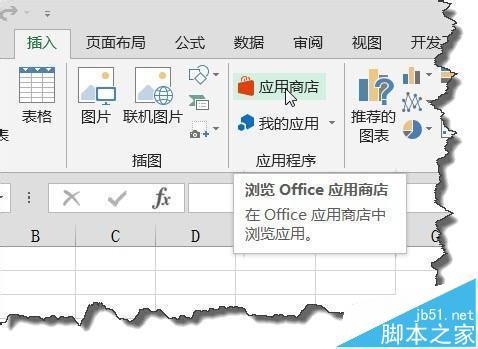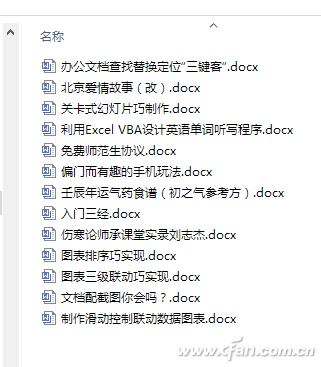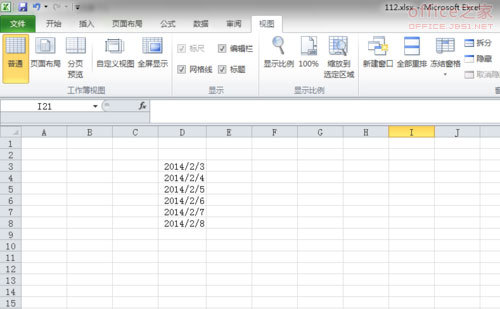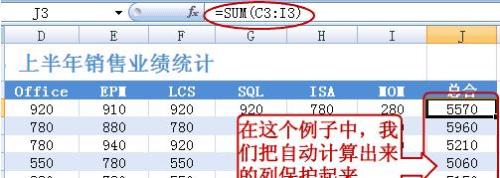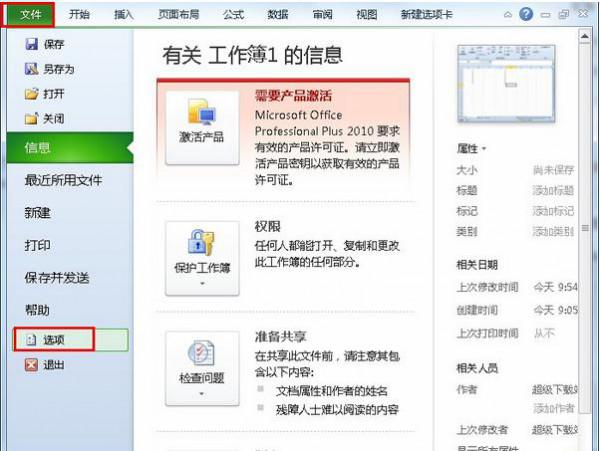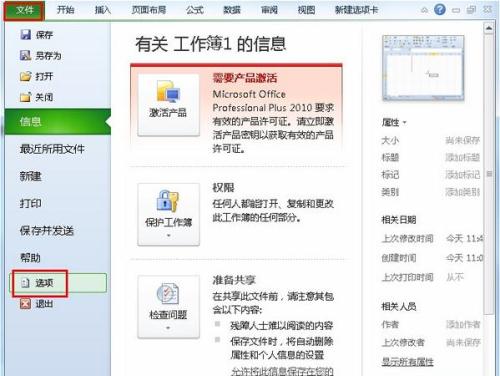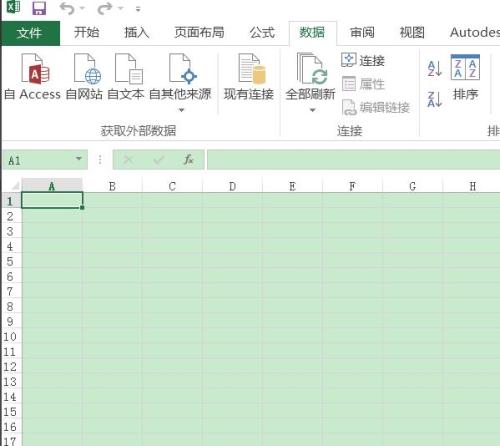Excel表格中怎么快速分离英文字符串? excel如何分离中英文
时间:2024-08-19人气:作者:未知
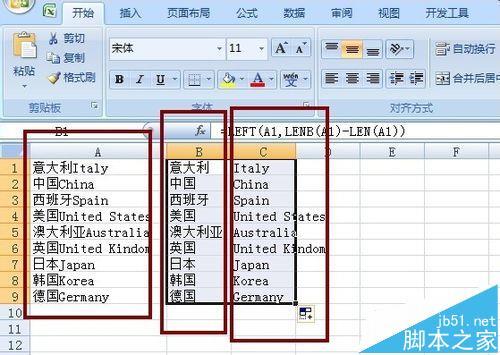
Excel教程
Excel表格中怎么快速分离英文字符串?
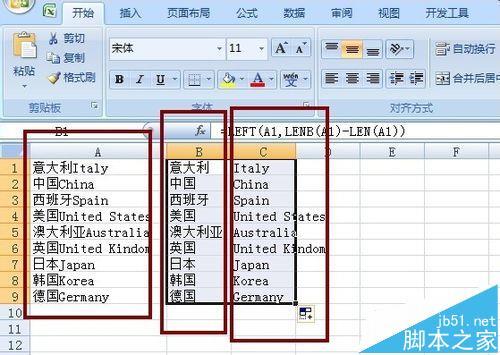
一、固定数目的中英文分离
1、如果Excel的单元格中,中文与英文在一起,但是中文数目固定(例如,图示案例中,单元格前2个字符是中文)。我们可以考虑使用简单的公式,来实现快速拆分单元格。
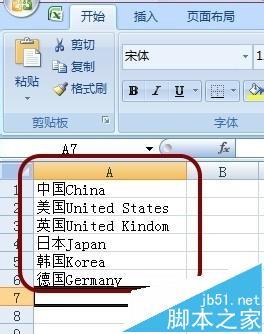
2、在单元格B1输入公式=LEFT(A1,2),即可得到单元格前面的中文字符串。
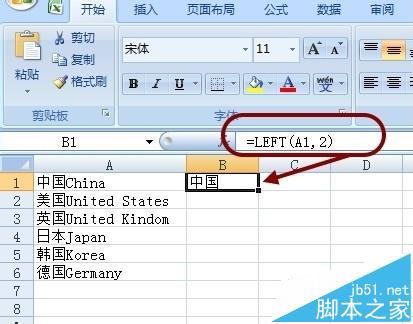
3、在单元格C1输入公式=RIGHT(A1,LEN(A1)-2),即可得到单元格前面的英文字符串。
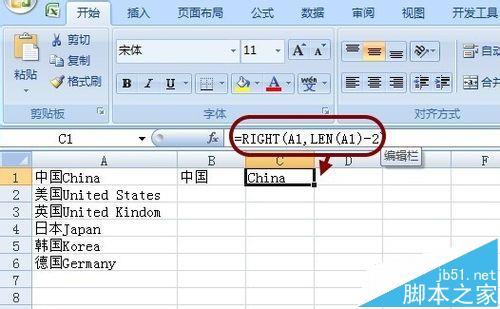
4、然后,我们选择单元格区域B1:C1,往下拉公式,即向下自动填充。可以快速得到分离单元格中英文的效果。
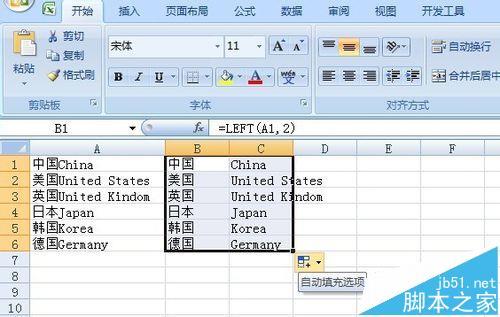
二、不固定数目的中英文分离
1、下面我们看看稍微复杂一点的中英文,如何自动分离。例如,图示案例中,中文数目不固定的情形。
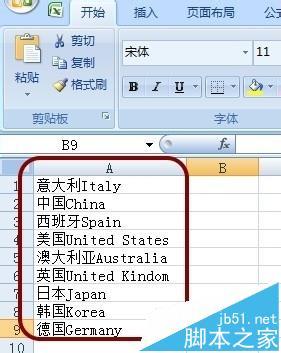
2、在单元格B1输入公式=LEFT(A1,LENB(A1)-LEN(A1)),即可快速拆分出中文(字符数目不固定)。
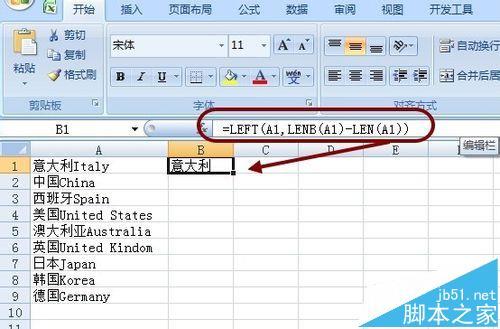
3、在单元格C1输入公式=RIGHT(A1,LEN(A1)*2-LENB(A1)),即可快速拆分出英文。
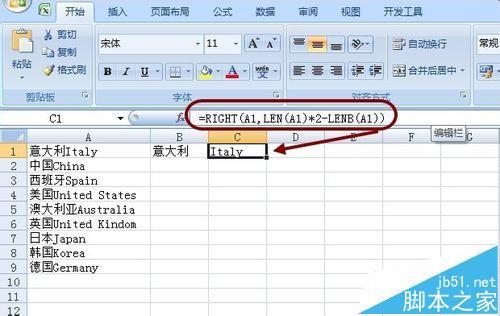
4、同样,我们选择单元格区域B1:C1,往下拉公式,即向下自动填充。可以快速得到分割单元格中英文的效果
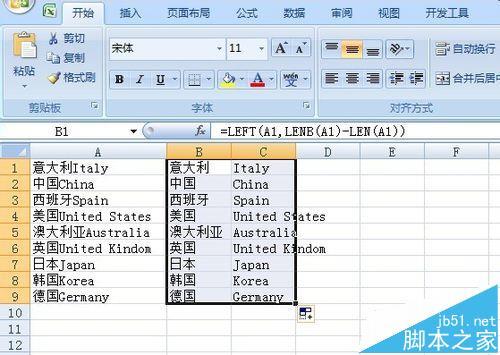
注意事项:
分离中英文时,先观察有无规律可循,平常使用时,考虑兼容性,可以统一使用文章最后的公式
最新文章
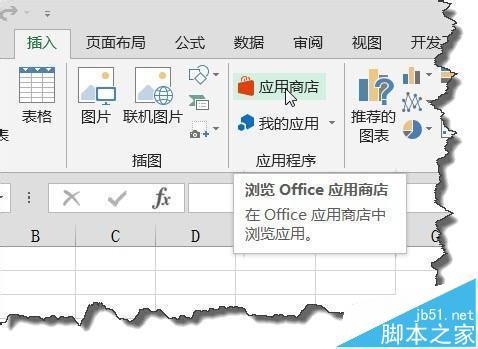
excel2013中动态仪表盘图表怎么使用? Excel教程 excel2013中动态仪表盘图表怎么使用? 1.打开"插入"选项卡的"应用商店"
(0)人喜欢2024-08-19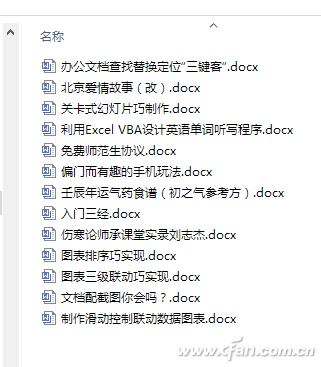
如何用Excel批量改名 如果要给一批办公文档的文件名前面都加上数字序号,除了一个接一个地手动添加更名外,还有什么方便的办法吗?其实很简单,利用记事本和Exce
(0)人喜欢2024-08-19
excel单元格内换行怎么操作 excel单元格内换行怎么操作 自动换行步骤一:选中要进行操作的单元格,点击鼠标右键,点击设置"单元格格式"选项,弹出"单元
(0)人喜欢2024-08-19
Excel表格如何使用NOW函数 在Excel表格中,要使用当前的日期和时间,你还需要手动输入吗?那你就太小看Excel了!其实,三个字母组成的简单函数就可以解
(0)人喜欢2024-08-19
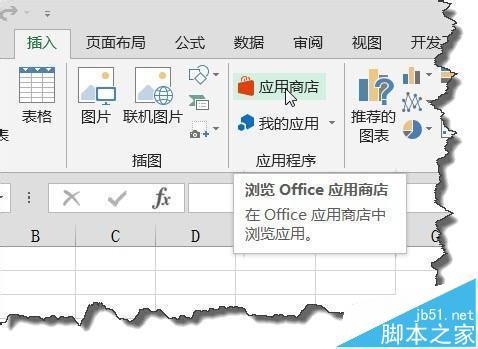
excel2013中动态仪表盘图表怎么使用? Excel教程 excel2013中动态仪表盘图表怎么使用? 1.打开"插入"选项卡的"应用商店"
(0)人喜欢2024-08-19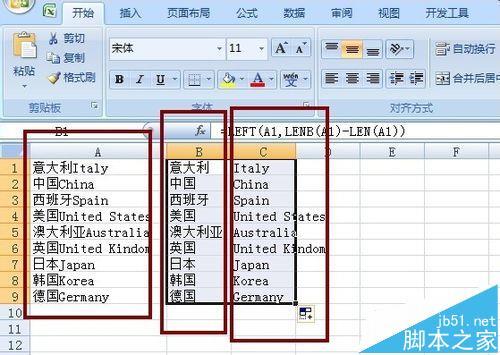
Excel表格中怎么快速分离英文字符串? Excel教程 Excel表格中怎么快速分离英文字符串? 一.固定数目的中英文分离 1.如果Excel的单元格中,中文
(0)人喜欢2024-08-19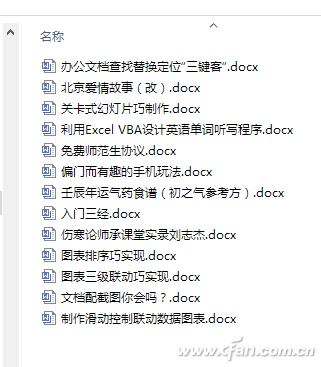
如何用Excel批量改名 如果要给一批办公文档的文件名前面都加上数字序号,除了一个接一个地手动添加更名外,还有什么方便的办法吗?其实很简单,利用记事本和Exce
(0)人喜欢2024-08-19
excel单元格内换行怎么操作 excel单元格内换行怎么操作 自动换行步骤一:选中要进行操作的单元格,点击鼠标右键,点击设置"单元格格式"选项,弹出"单元
(0)人喜欢2024-08-19